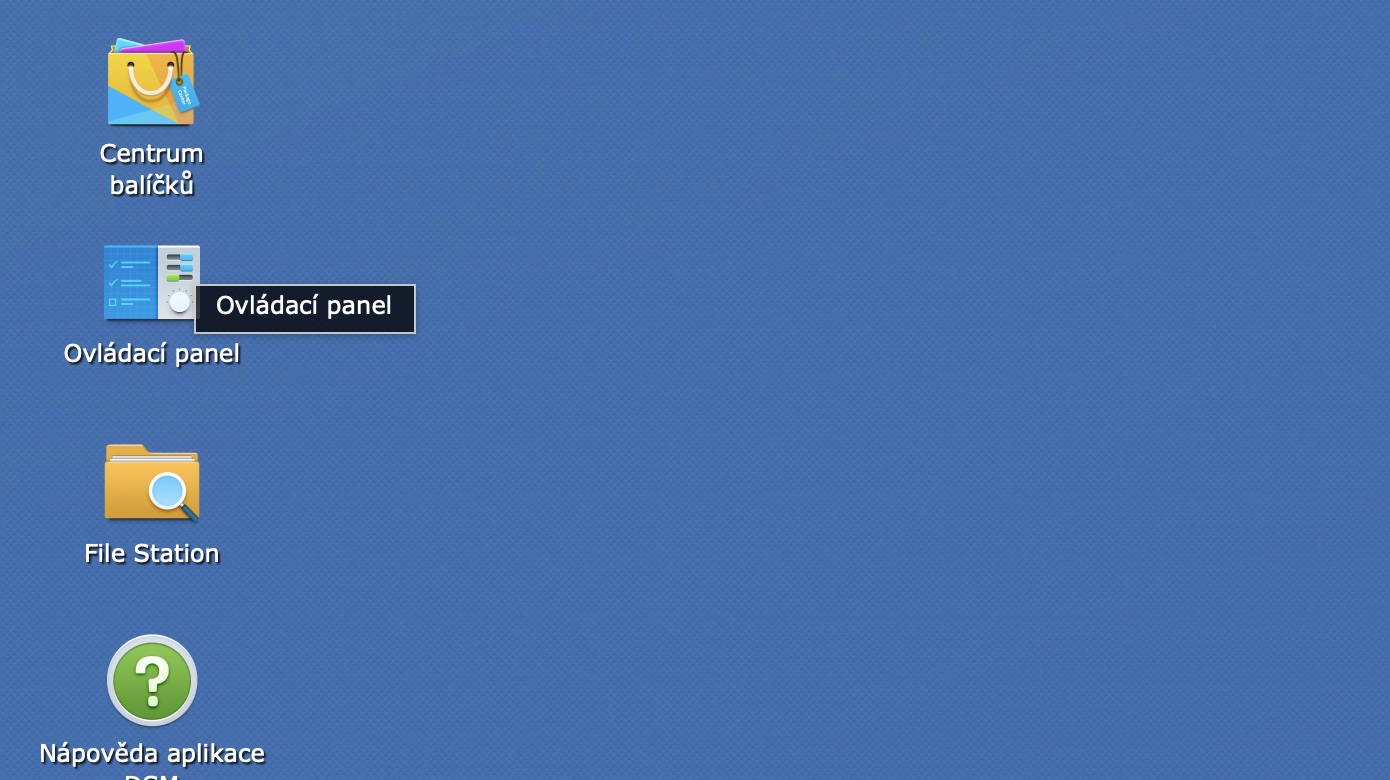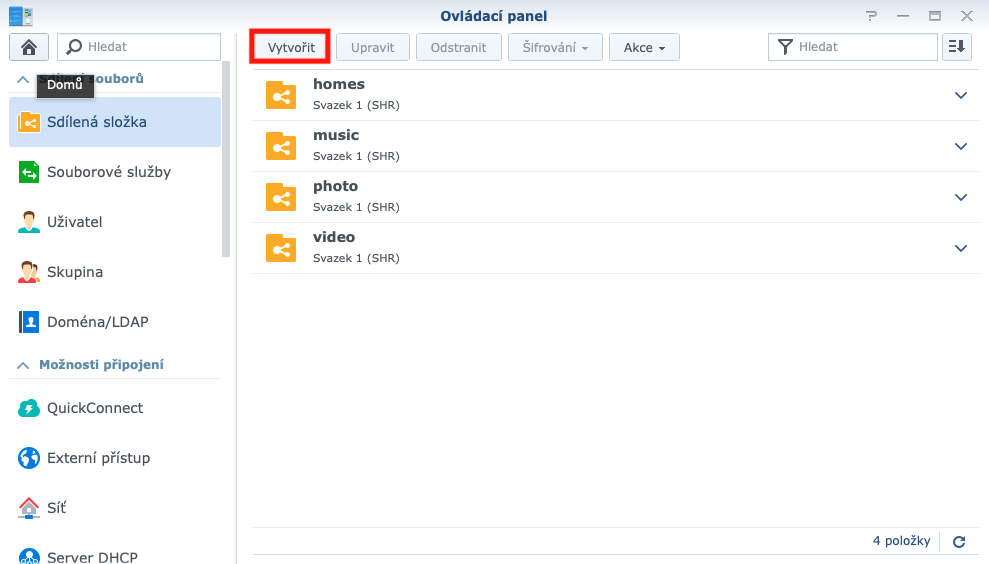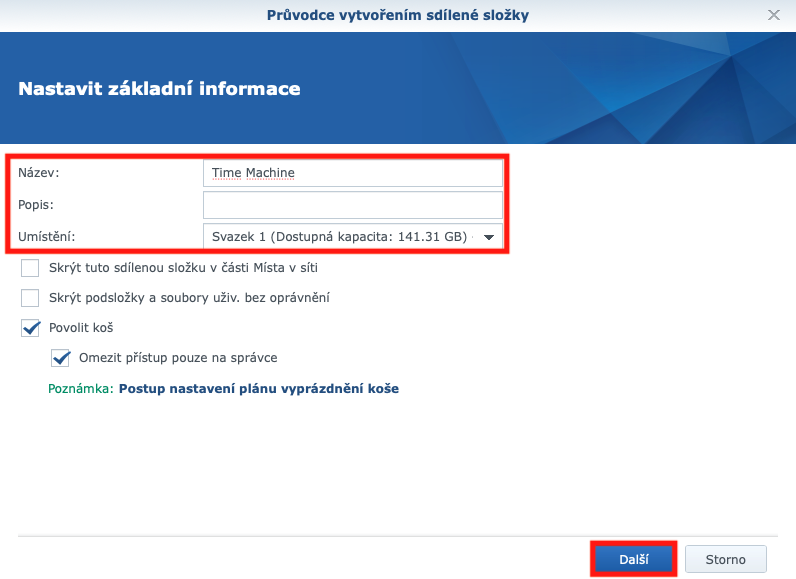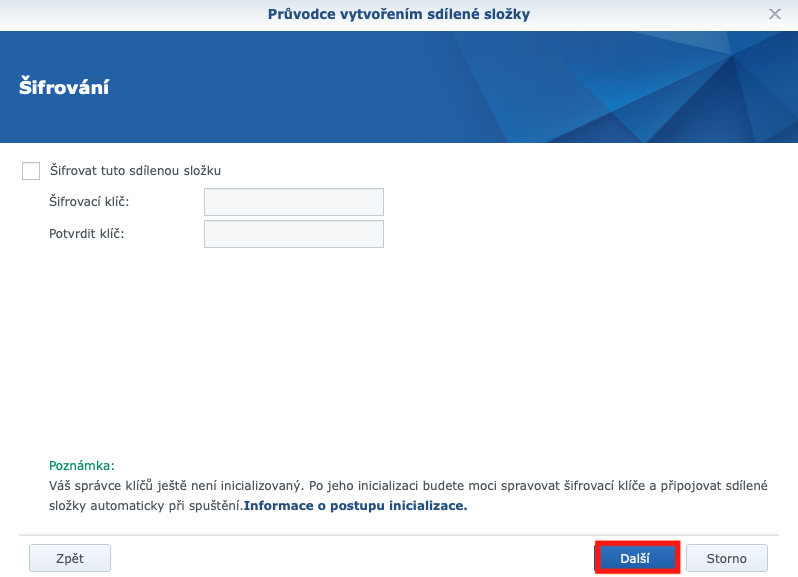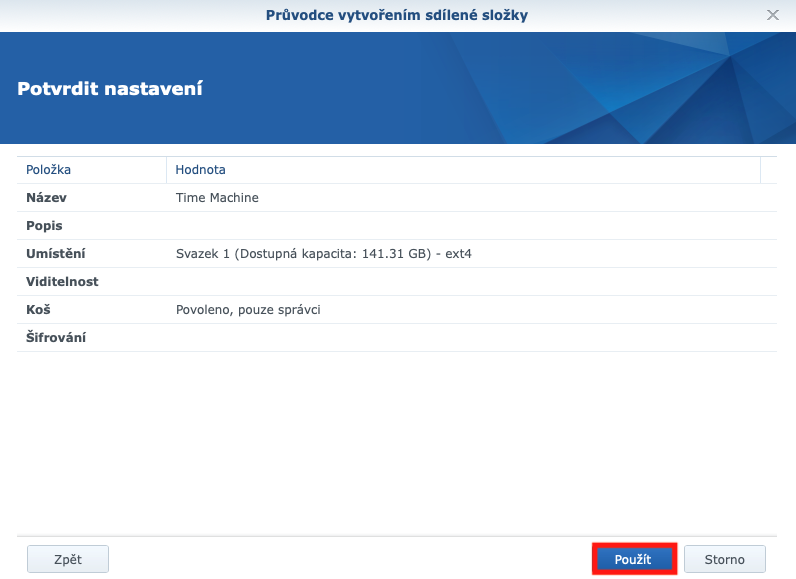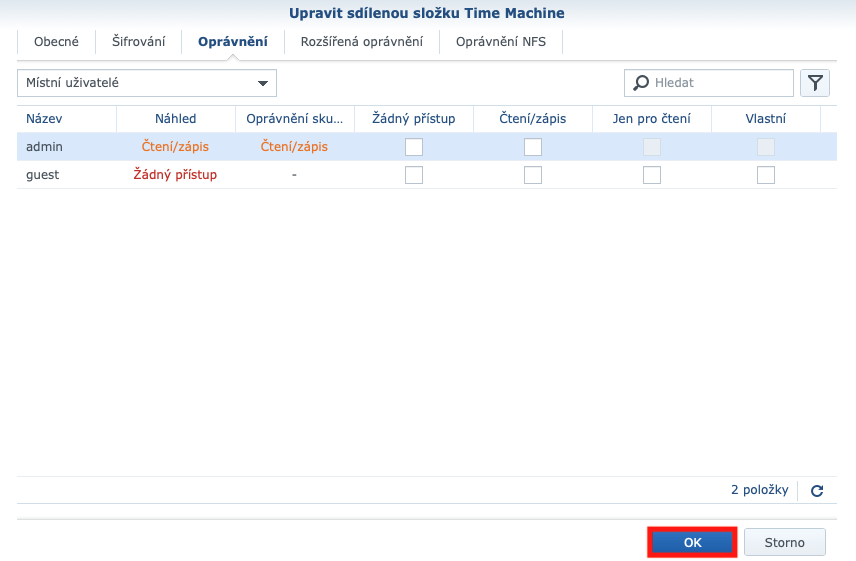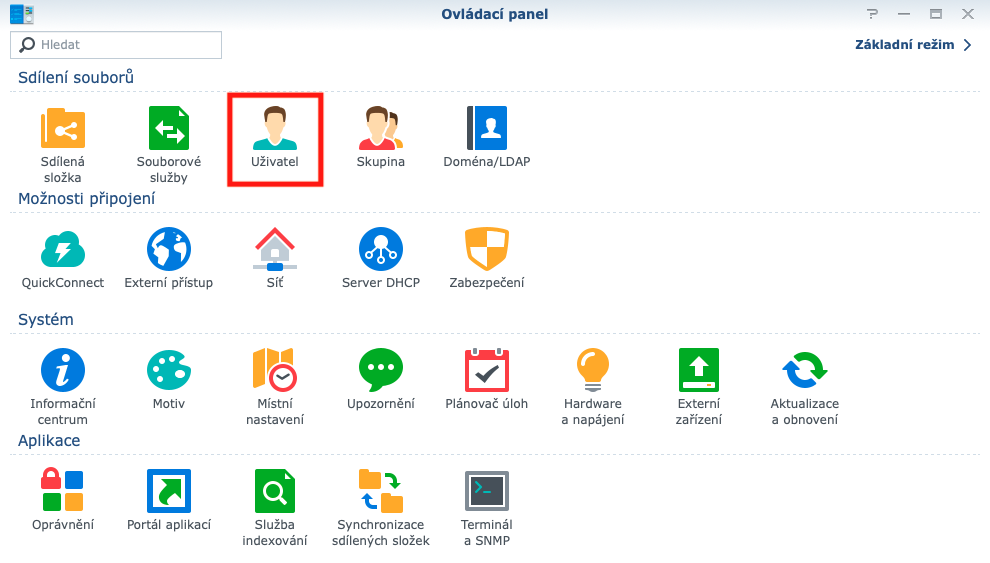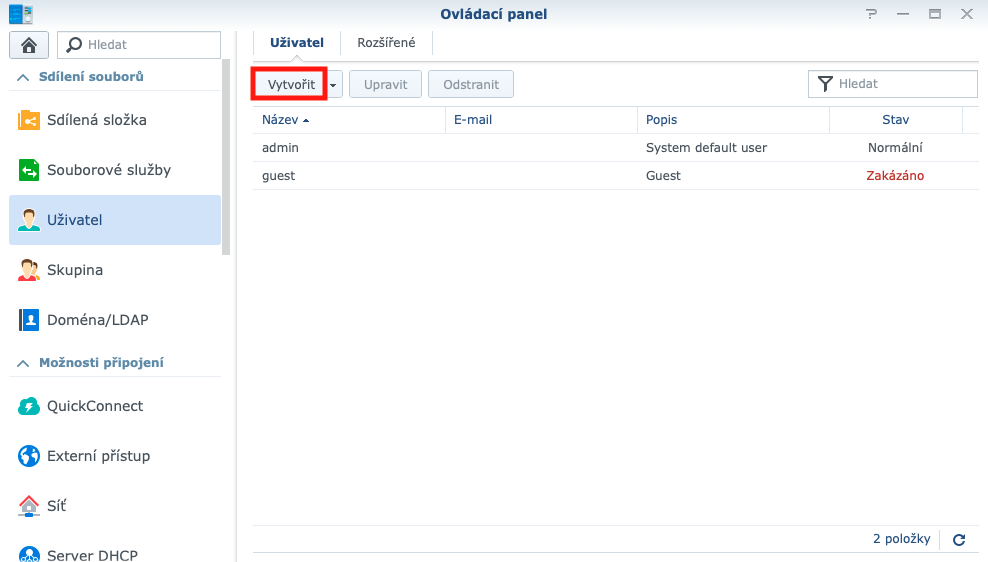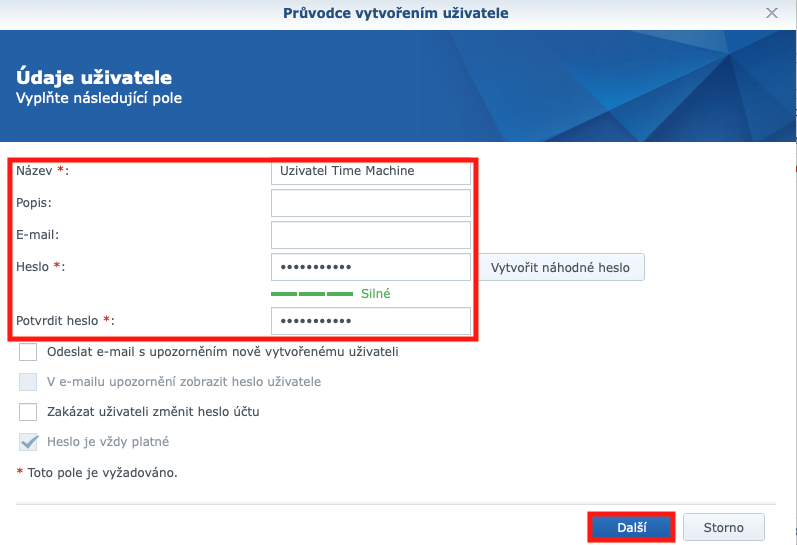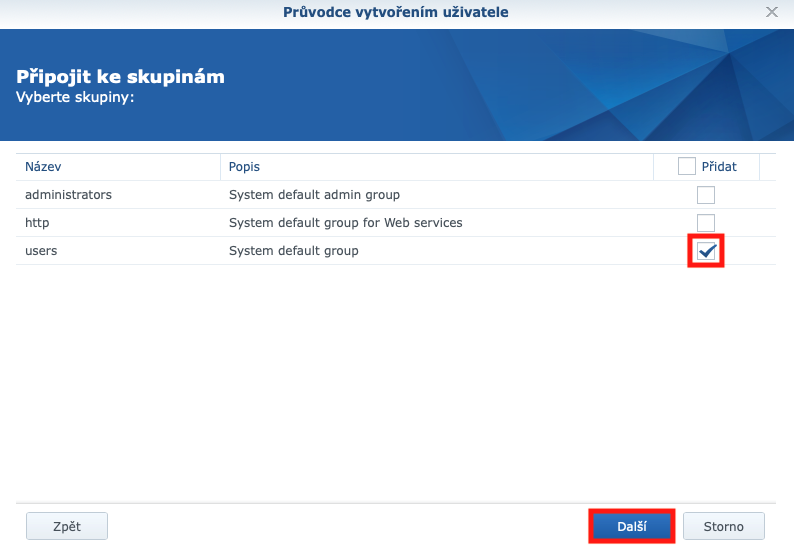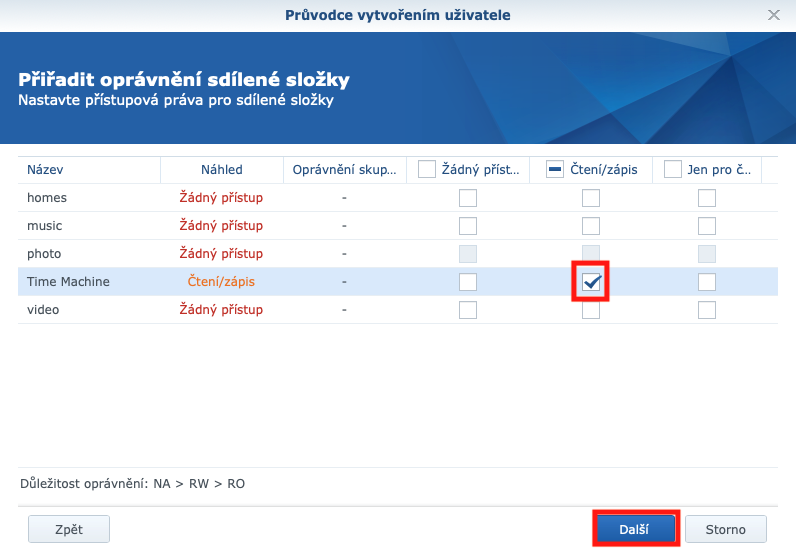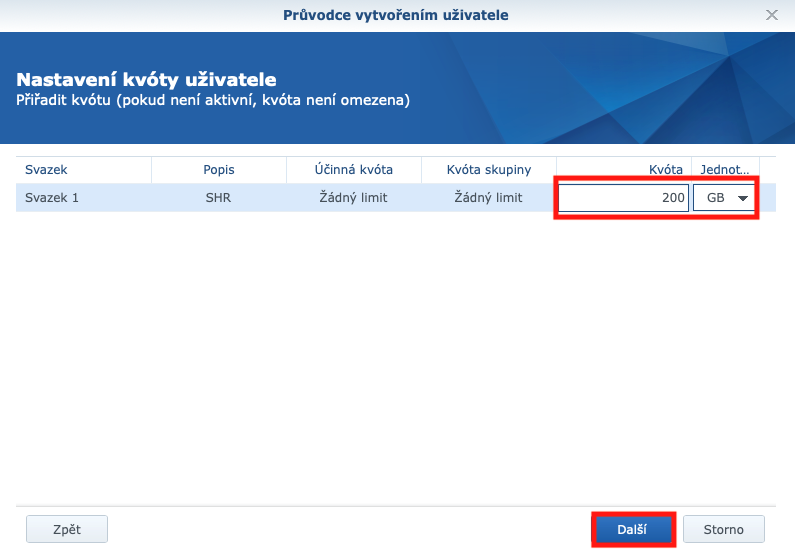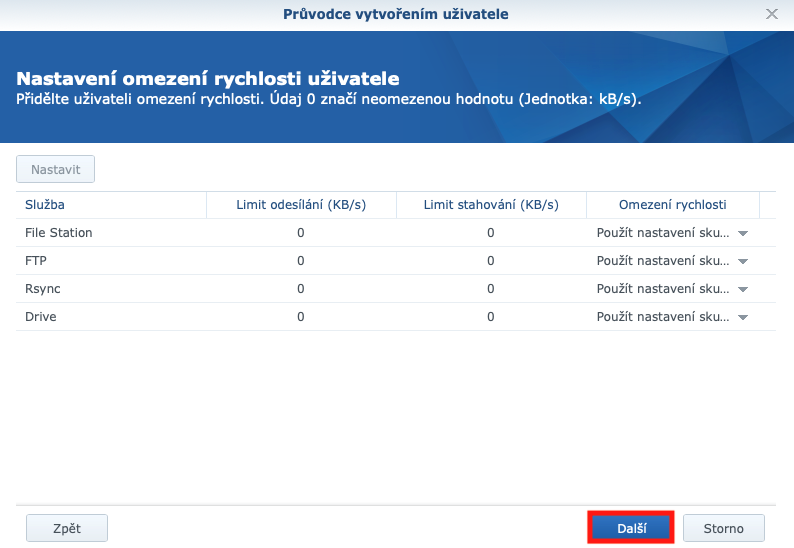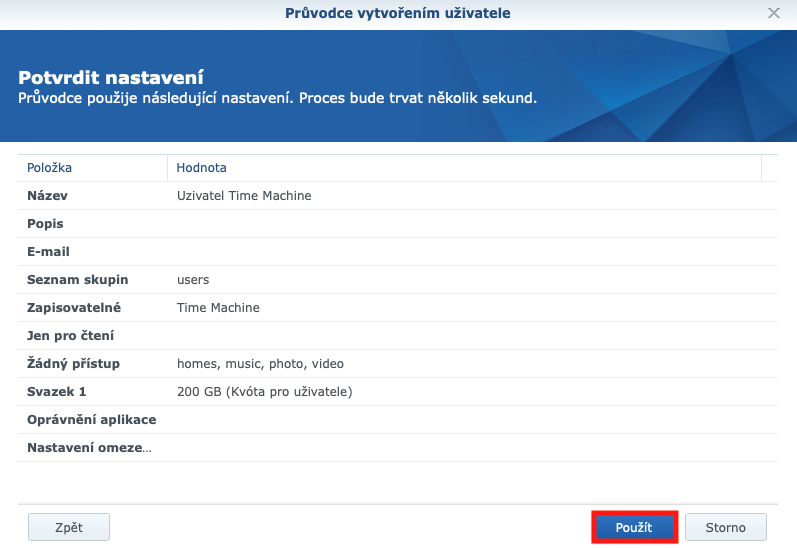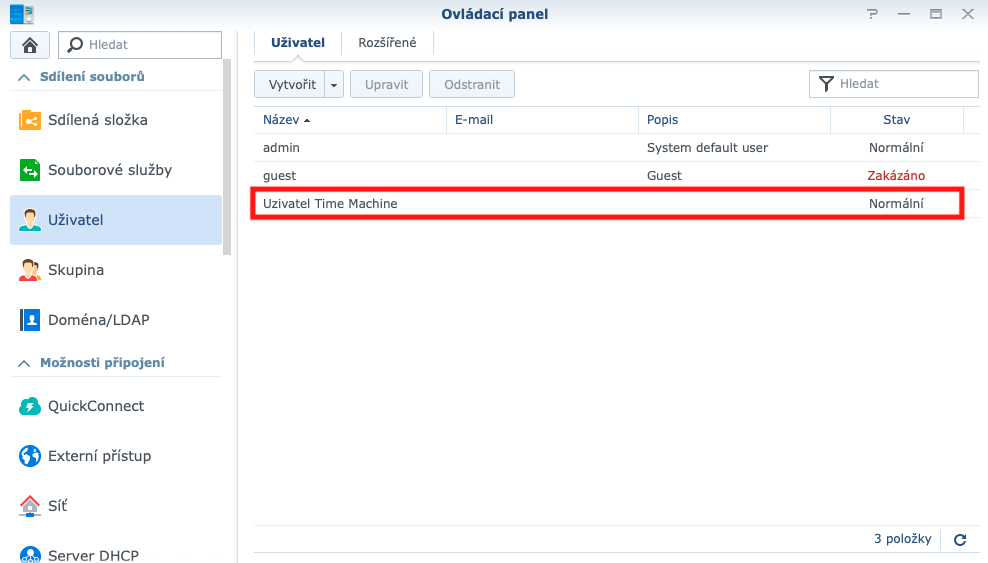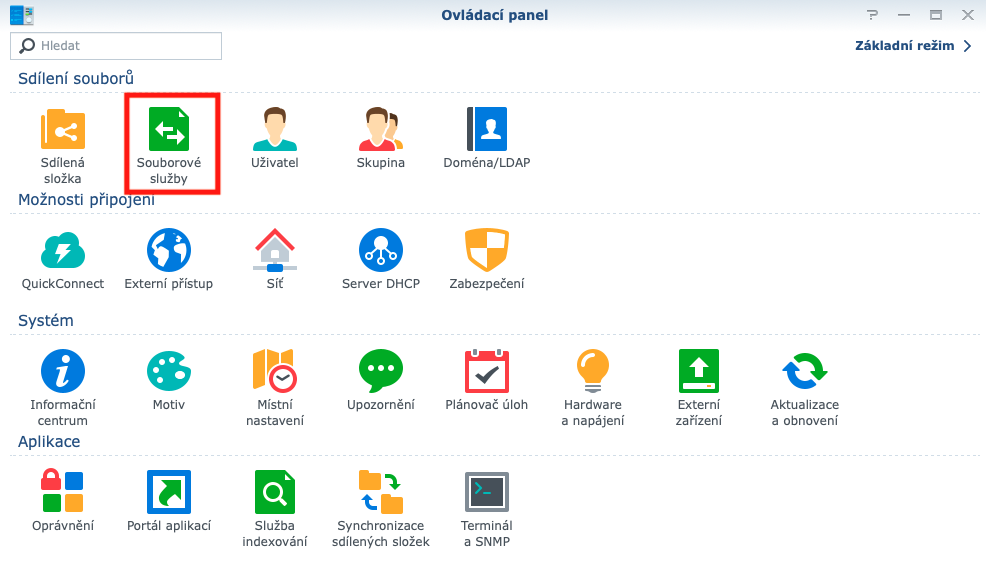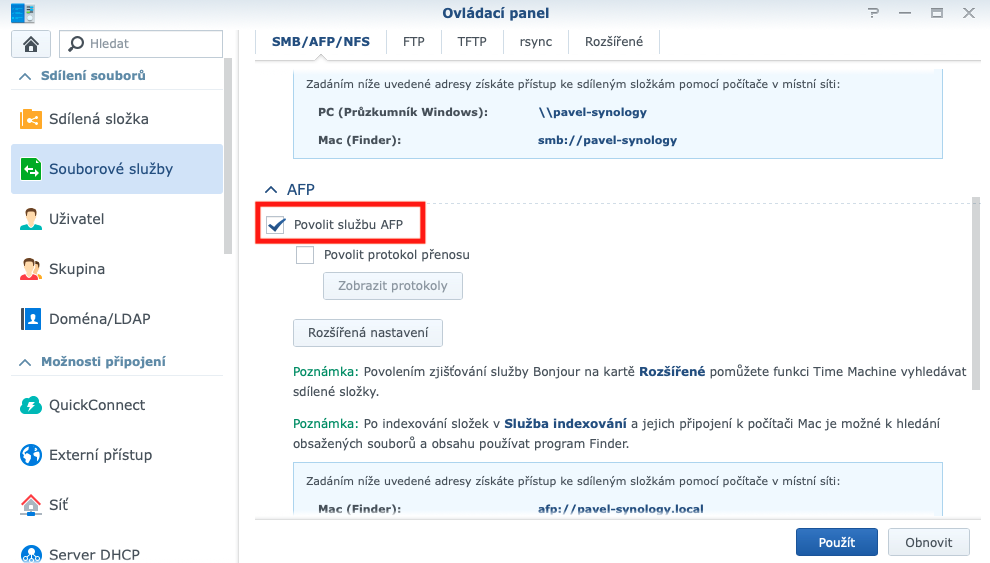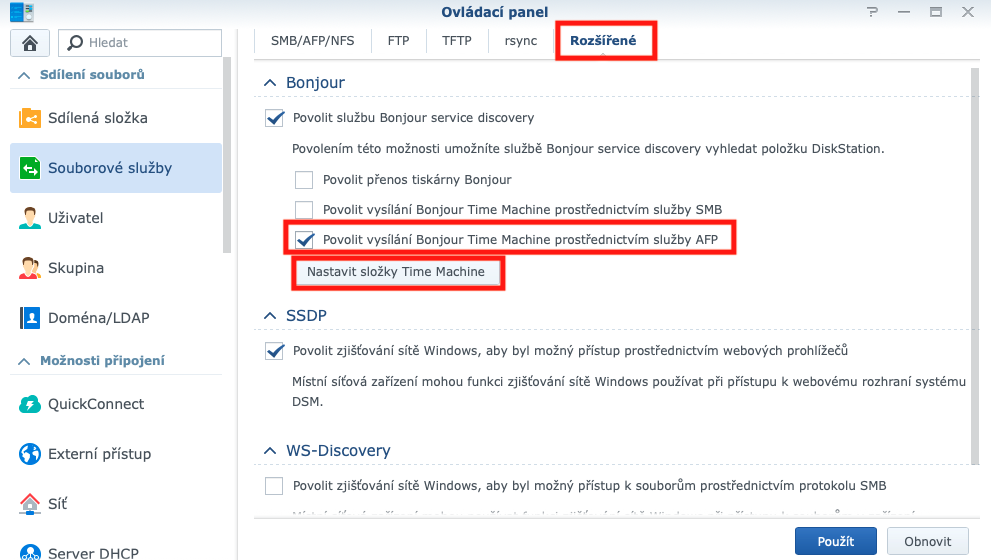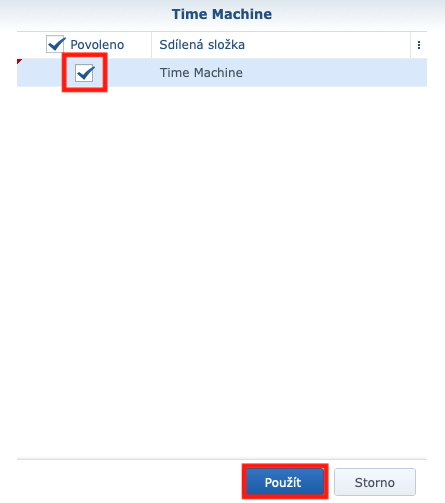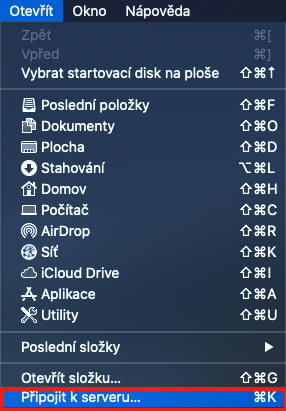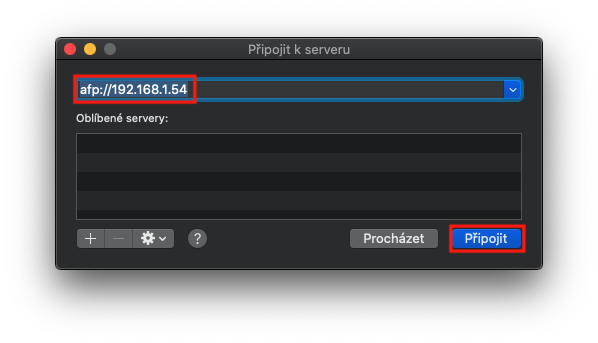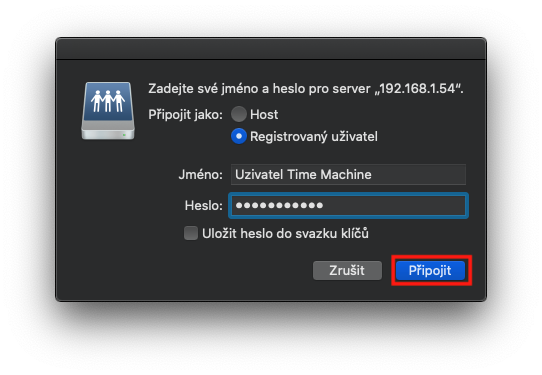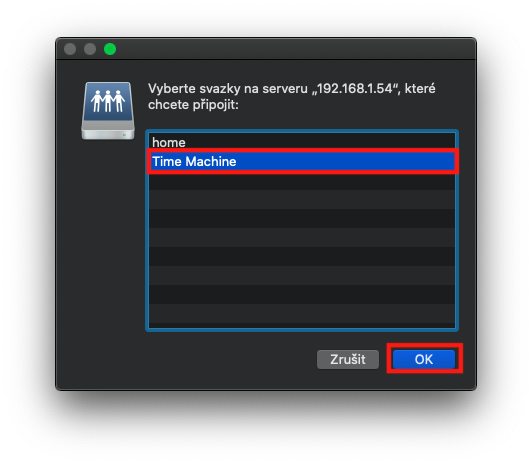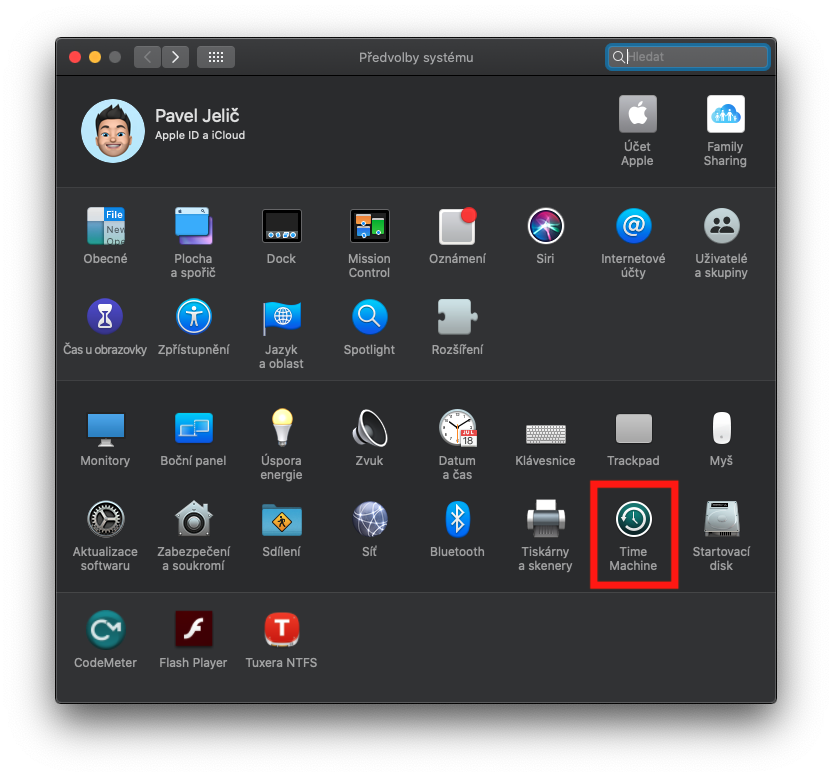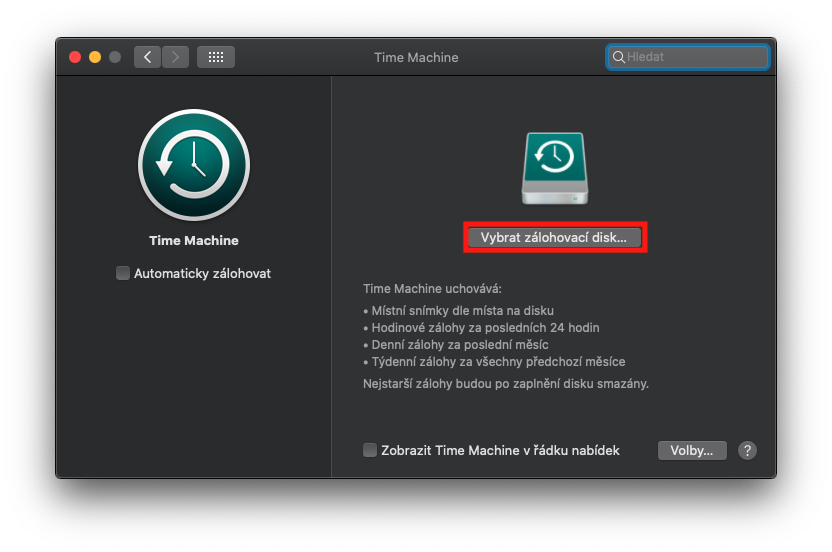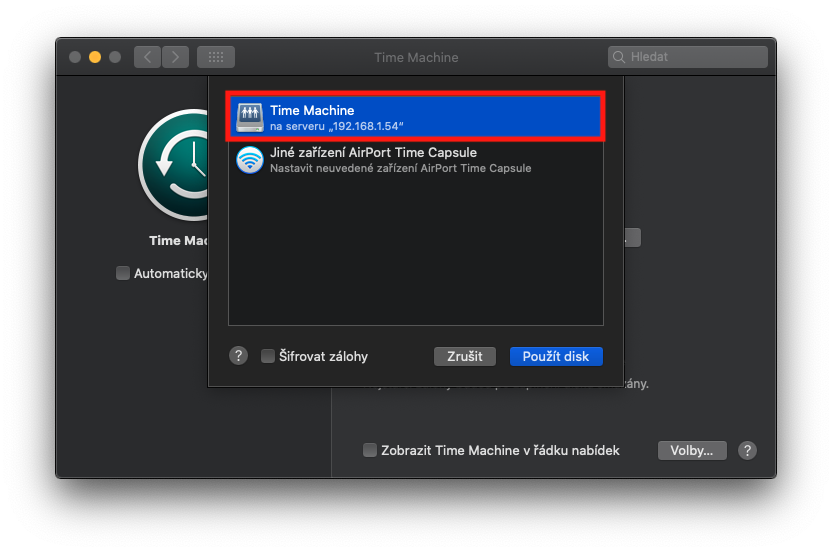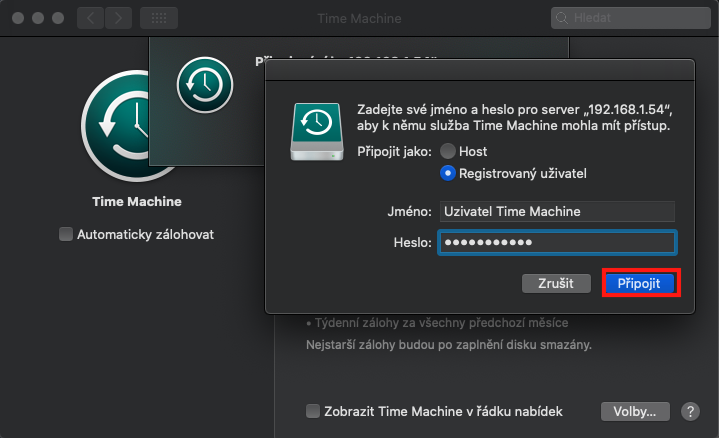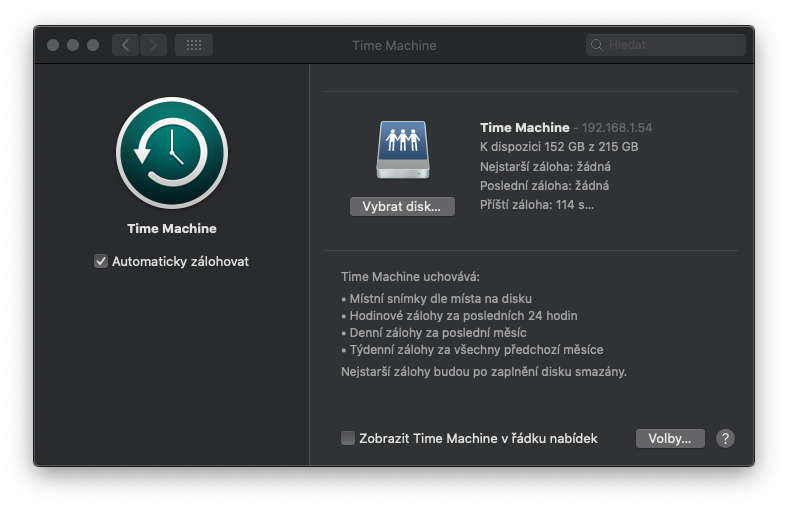In prioribus nostrae seriei partibus cum Synologia vocati Primum gradus, de quo NAS actu est locuti sumus. Deinde inspeximus quomodo notitias ad fabricam Synologiae transferendam, et in postrema parte descripsimus quomodo applicatione statio Download tractandi et utendi. Si in aliquo horum locorum interest, scito ut unum ex nexus infra nexus strepat. In eventu hodierno, aliquid inspiciemus quod utile erit omnibus usoribus systematis macOS operantis.
Ego personaliter non utor Time Machina tergum in mea Mac. Hoc est partim quia non habui repellere usque ad tergum, et partim quia impractical inveniebam obturaculum in externa coegi omni tempore pro tergum. Sed illud mutatur cum acquisitione Synologiae NAS. Cum Synologia constanter coniungatur cum retis simul cum labore duro, omnes hae "angustiae" evanescunt. Omnes ergo opus est ut tergum in Synologia incipere sit omnia recte statuere. Sic in hodierno articulo simul spectabimus quomodo Mac vel MacBook in Synologia ad tergum tuum utendo opera Machina in macOS. Tempus terere non est, ut recta ad punctum veniamus.
Creare participatur folder
Primum, singularem creare debes in tua Synologia coegi shared folderubi tempus tuum Machina tergum condietur. Ita aperi DSM ratio et log in sub administrator ratio. Tunc click in applicationem ad sinistram panel and click on the first option - Communis folder. Tunc preme hic puga Create. Tunc eligere basic informace de communi folder. As nomen exempli gratia uti”Tempus Apparatus"et si plures in Synologia tua installatus agit, tunc in menu Locus elige quis eorum folder crearetur. Relinquere checkboxes infra in in originali occasum. Nunc click puga deinde. Si vis encrypt commune folder, reprehendo buxum Encrypt hoc participatur folder et pone tibi encryption clavem. Utique debes meminisse encryption key pro decryption - si oblitus es, notitia simpliciter amittes. In fine, tu iustus overview reprehendo te omnia recte constituere. Si omnia apta sunt, preme pyga Usus. Alioquin adhuc uti tesserae Back Back et quod debes mutare. Post confirmationem, adhuc alias optiones eligere potes - in mea causa, tamen nihil mutavi et puga pyga premebam OK.
Creando specialem usor
Post feliciter communicatum folder creasti, debes creare a specialis user "quem postea Machina tempori aperias uteris. Ita rursus applicationem aperire panel ac click in sectione User. Click ipsum in vertice Create. Usoris elige exempli gratia "Tempus Apparatus user"Et noli oblivisci intrare tum password. Tunc click in puga pyga deinde. Postero velamento fac ut in linea "users" tibiaEt iterum deprime ipsum deinde. Si iura pro "usoribus" usorum in uncinis mutaverunt, necesse est ut novus hic usor optionem habeat. legere et scribere. Proximo gradu, folder tibi creare necesse est Tempus Apparatus sedatus est optio Legere / scribere. Te potest eligere in proximo occasu quota magnitudinequam vis tempori Machinae assignare. Hic, dependet quam magnus labor tuus ferreus in tua Synologia est - etiam numerum constituo quem ad tempus Machinae collocant. Sane mementote quantitatis magnitudinem saltem esse debere 2x maiorquam agito Mac. In aliis fenestris ponere nihil opus est. Ita click in puga pyga bis deindeet tunc deprime Usus.
Additional occasus in DSM ratio
Cum folder et usorem creavimus, solum necessarium est ut alia officia in systemate DSM instituamus. Ita aperire panel ac click in tab File Services. Hic, fac es in sectione suprema menu SMB/AFP/NFS simulque reprehendo quod habes activated AFP servitium. Deinde ad sectionem in capite menu Expanded et deprime optio Admitte Bonjour Tempus Machina transmittit per AFP. Tunc click in puga pyga infra Tempus Machina folders extruxerat et deprime nomine folder Tempus Apparatusquas creavimus. Tunc click Usus. Hoc totum est ab DSM, nunc est vicissitudo Mac.
Connectens ad Synologiam
Nunc opus est machinam nostram macOS indicare ubi folder ut subnixum cum Machina Time sita est. Ita moventur ad active Finder fenestra and click the option in the top bar Apertum. Tum eligere optionem a gutta-down menu Iungo ut servo. Using the protocol Amet coniungere ad Synologiam tuam fabrica. Oratio erit in forma afp://192.168.xx. Tunc click in puga pyga Connect. Nova fenestra apparebit postulare te ut cum Synologia aperias userquas in uno graduum priorum creasti. Reprehendo per optionem ad summitatem Iungo ut UserElige quod nomen Tempus Apparatus user et intrabunt password. Tunc click Connect. In altera fenestra, deprime in nomine folder Tempus Apparatus ac confirmamus electionem ipsum OK. Folder utiliter conscenditur, nunc omnia tibi facienda sunt Tempus Apparatus constituitur.
Tempus Apparatus occasus
In fabrica macOS tuum, app aperi Tempus Apparatus - in superiore sinistro scrinii, deprime icon Apple logo et eligere per optionem Praeferentiae systematis… In fenestra nova quae apparet, deprime in sectione Tempus Apparatus. Tunc click in puga pyga Orbis tergum eligere ... et eligere commune folder ex menu ut videtur Tempus Apparatus and click on Usus orbis. Et iterum ini ut per priorem gradum specialis user ". Totum processum est, nunc solum exspectandum est initiale tergum ut committitur.
conclusioni
Etsi hoc magis implicatum est ducem, revera operae pretium esse puto. Si machinam tuam semper perdas, semper certus es quod nulla notitia amittes. Ego personaliter tempore Machina usus non sum donec omnia mea notitia semel paene perdidi. Olim evigilavi et volebam MacBook vertere, sed dolendum non potui et consilium petendi perrexit. Quotidie oravi ne amitterem notitias meas coegi, et vovit ut statim tergum sursum reciperem cum Mac tergum meum accepi. Fortunate, data non perdidi, sed statim incepit tergum sursum cum Machina Time tantum esse certus.